در کل برای مخفی سازی درایو ها در کامپیوتر بدون نرم افزارهای جانبی سه روش مطرح می باشد.
1- مخفی سازی با CMD
2- مخفی سازی به روش gpedit
3- مخفی سازی به روش regedit
در این آموزش روش اول را فعلا برای شما بصورت تصویری شرح خواهیم داد و روش های دوم و سوم را بعدا از دانش کامپیوتری می توانید دنبال کنید. برای دیدن آموزش به روش CMD به ادامه همین مطلب مراجعه کنید.
مخفی سازی درایوهای کامپیوتر
روش اول: مخفی سازی با CMD
– در این روش ابتدا به CMD بروید ، برای این کار کافیست Run را باز کرده (دکمه های ویندوز و R را بزنید) و در داخل کادر عبارت cmd را اجرا کنید.
– پس از باز شدن CMD فرمان diskpart را اجرا کنید. (برای این کار کافیست عبارت diskpart را بنویسید و اینتر را بفشارید.)
– اگر دستور دیسک پارت را به درستی اجرا کرده باشید نسخه نرم افزاری و نام کامپیوتر شما را می آورد. در این صورت دستور بعدی برای نمایش درایورهای موجود را بزنید یعنی list volume
– پس از مشاهده لیست درایو ها می خواهیم درایو E را برای مثال از بالا مخفی کنیم. ابتدا باید متذکر شوم منظور از مخفی سازی پاک کردن عنوان درایو (Drive Letter) می باشد. پس برای پاک کردن عنوان درایو E ابتدا آن را با دستور select volume E انتخاب می کنم.
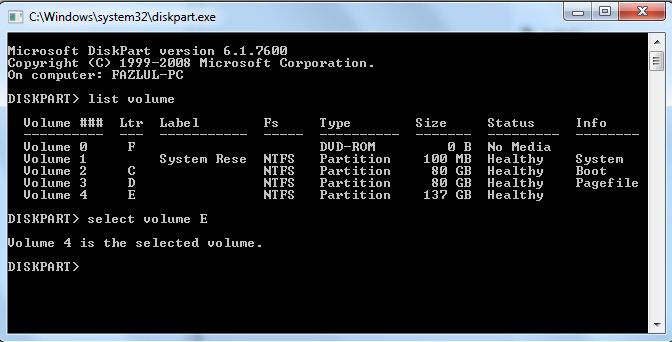
– پس از انتخاب درایو E برای پاک کردن عنوان آن دستور remove letter E را اجرا می کنیم.
پس از یک بار ریستارت کردن کامپیوتر دیگر در Computer یا My Computer خود درایور E را نمی بینید. برای مخفی سازی درایو های دیگر نام آن را با E در این آموزش تغییر دهید.
توجه : برای باز گردانی به حالت اول و قابل مشاهده تا مرحله select volume E رفته و این بار دستور assign letter E را برای انتخاب نام زده و با یک بار ری استارت نام آن بر می گردد.
توجه : در این روش تنها نام پاک و نام برگردانده می شود و هیچ داده از هارد شما پاک نمی شود مگر در مراحل بالا اشتباهی دستور غیر از این موارد را وارد کنید.
توجه : این روش سخت ترین روش و در عین حال موثر ترین روش برای مخفی سازی یک درایو می باشد. اگر این روش را دوست ندارد به سراغ روش های آسان تر که در آینده خواهیم گفت بروید. (در صورت افزوده شدن همین جا لینک داده خواهد شد)
منبع: دانش کامپیوتری
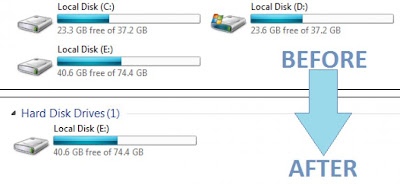
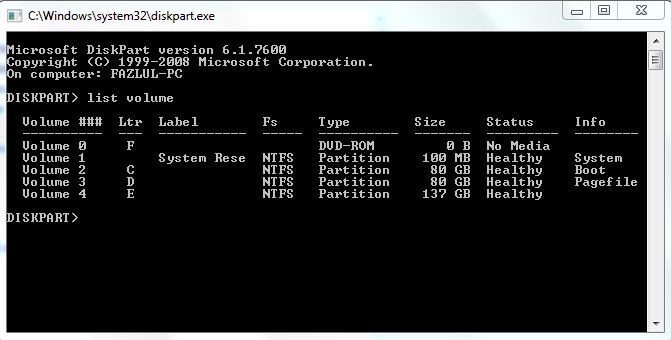



اقا من این درایوم پاک شد چیکار کنم
پاک نشده عنوانش پاک شده! برای برگردوندن توجه های زیرش نوشته شده! بخونید!
DISKPART که میزنم این میاد اررور میده دستور درسته؟؟
Microsoft DiskPart version 6.1.7600
Copyright (C) 1999-2008 Microsoft Corporation.
On computer: PASARGAD-PC
DiskPart has encountered an error: The service cannot be started, either because
it is disabled or because it has no enabled devices associated with it.
.See the System Event Log for more information
CMD رو بصورت Rus as administrator بالا بیارید، روی XP , 7 , 8 تست کردم.